社会人として必須の名刺ではありますが、自営業や個人事業主の人は自分で用意しないといけません。
ここでは、業者に依頼せずとも簡単に名刺を作成出来る方法をお伝えします。
※上の写真は実際に今回の方法で自分で作成した名刺です。
- 名刺を簡単に作成する方法
- 名刺を自分で作る際の準備物
- 自分で名刺作成をする場合と業者依頼する際の比較

疑問点や感想があれば
⇒気軽にコメントもお待ちしています。
この記事が良ければ
⇒”いいね!・SNSでのフォロー”もらえるとモチベーションに繋がります!
名刺作成は安い?自分で作るのに向いている人は?
名刺を作る際に方法は大きく分けて3種類あります。
- 自分で全てデザインして印刷をして作る。
- デザインのみ自分でして、印刷のみ業者に頼む。
- 全て業者に依頼する
もちろん下に行くにつれて料金・完成度は上がって、②に関してが、安く済ませれるし完成度もある程度高くなりますが、初めての名刺だったり、名刺の内容が変わる予定がある場合、そこまで名刺を使用する機会が無い方にとっては、とにかく安く済ませたいものです。
そういった方におすすめなのが、今回お伝えする全て自分で行う方法です。この方法ならばチケットやプレゼントカードなども簡単にできるので、知っておいて損はありません。

ものすごく簡単に安く作成出来るので、ぜひ最後までご覧下さい。
紙の名刺はもう古い!デジタル名刺【UnitedCard】![]() がおすすめです。
がおすすめです。
NFCチップを導入したカードをスマートフォンにタップするだけで、連絡先・プロフィール情報の共有ができます。カード購入後のアプリダウンロードや月額契約は不要でプロフィール情報はいつでも何度でも無料で更新が可能。全8色展開・1枚3,300円(税込)のほか、550円(税込)で社名・氏名の刻印ができます。
業者依頼と自分で作る場合の3つの比較
業者依頼と自分で作成する3つの方法を比較しています。
| 例) | 業者へ全て依頼した場合 | 印刷のみ業者へ依頼した場合 | 自分で全て作成した場合 |
|---|---|---|---|
| 料金(100枚あたり) | 1万円前後 | 配送料500円+印刷代500円(最安1,000円~) | 用紙代500円+インク代数10円 |
| スピード | 最短2週間程度 | 最短1週間程度 | 最短即日 |
| デザイン | 好きなデザイン | テンプレが基本 | テンプレが基本 |
| 完成度・綺麗さ | 高い | デザインによる | デザイン・プリンターによる |
| 備考 | デザインのやり取りに時間がかかる | デザインデータがあれば良いが、無ければ修正費が別途かかる | 名刺作成ソフトや名刺作成サイトを使用 |
自分で作成するメリットはなんといっても安く・早く作れて簡単に変更が出来る事です。
私も実際に作りましたが、本当に簡単に作成出来てびっくりです。
それでは次の見出しから実際に作っていきましょう!
必要な3つの準備物【パソコン(スマホ)・プリンター・エーワン名刺マルチカード】

準備物はこの3つです。
パソコン(スマホ)・プリンター・エーワン名刺マルチカード
私の環境では、サーフェイス7・キャノンTS8430・エーワン名刺マルチカードを使用しました。
今回ご紹介する方法を使えばスマホからでも簡単に名刺作成ができます。

もちろんプリンターとスマホが連携出来るもので無いとできませんが…。
キャノンTS8430ならば印刷も綺麗に出来るし、5GHzのWi-Fiにも対応しているので、スマホ連携もPC連携も簡単にできておすすめです。
この中で一番重要なのはエーワン名刺マルチカードという名刺専用用紙です。
なぜ重要か、次の見出しからお伝えしていきます。
エーワン名刺マルチカードが万能で優秀


なぜエーワン名刺マルチカードが良いかというと、エーワンはラベル屋さんというエーワン製品専用ソフト(サイト)を作っていて、エーワンの用紙と簡単に連携して名刺デザイン作成・名刺印刷ができちゃいます。
- 完全無料・インストール不要!
- モバイル版にも対応
- テンプレが多く、直感的に簡単に名刺作成ができる
- エーワン商品の用紙に完全対応しているので、印刷したときにずれが無い
この中でも特に重要なのが、印刷するときに大きさを揃える手間が無い事です。名刺デザインを作るソフトやテンプレは多くありますが、そのどれもが印刷の際には自分で大きさや余白を揃えなければいけません。
その点、エーワンの用紙を買えば、専用のラベル屋さんですぐにテンプレからデザインを作って印刷が出来るので、失敗もなく簡単に名刺を作成することができます。
実際にラベル屋さんで自分で名刺を作ってみた!

ラベル屋さんというサイトを使えば簡単に名刺デザインが作成から印刷まで出来ます。
ラベル屋さんの流れ
- STEP1用紙選択
- STEP2テンプレート選び
- STEP3デザイン編集
- STEP4レイアウト
- STEP5印刷
別段難しい対応は無く、流れに沿って作って行くだけです。
使い方がわからなかったらヘルプも細かくあるので、安心して使用することが出来ます。

最初の用紙設定で今回購入した「エーワン名刺マルチカード51677」を選ぶだけで、簡単に印刷の設定ができます。
デザインはあるので印刷だけ使いたい場合も対応可能

デザインはあるから用紙サイズだけ合わせて印刷したい場合もできます。
図の『画像』という所にファイルを選ぶというのがあるので、そこから自分のデザインデータを貼り付ければ完了です。
デザインが出来たら印刷するだけ

自分でラベル屋さんでデザインを作るも良し、もとからあるデザインで作るも良しです。
このような状態まできたら、印刷を押して印刷するだけです。
注意点としては、用紙設定をプリンターと用紙にあった設定にして『きれい』で印刷することです。
せっかくきれいにデザインが出来ても印刷が荒かったら意味が無いですからね。
~完成~出来上がった用紙から名刺を剥がす

このエーワン名刺マルチカードなら剥がすだけで名刺が取れるので、あとは剥がして名刺を確認するのみです。
フチまで印刷されるので、はしっこが白くなったりする事も無く、業者依頼した物と遜色無い名刺が作成出来ます。
【まとめ】エーワンの名刺カードとラベル屋で簡単に名刺は自分で作れる!
いかがだったでしょうか。
今回の方法を使えば簡単に業者依頼したものと遜色無い名刺を作ることができます。
必要なのはPC(スマホ)・プリンター・エーワン名刺マルチカードのみです。
自宅にプリンターがある方はぜひチャレンジしてみて下さい。
check!簡単に株式会社を設立する方法
⇒日本語がわかれば起業出来る?知識ゼロの私が2週間で会社を立ち上げた方法
check!ロゴ・イラストなどを半額以下で依頼する方法
⇒ロゴやイラストを相場の半額以下でプロに依頼する方法!クラウドワークス実体験
check!自分で企業サイトを作る方法
⇒自分でコーポレートサイト(企業サイト)を簡単に作成する方法!実際に2日で作ってみた!
check!学生証を今更作る方法(笑)
⇒ネットで話題の国際信州学院大学に電話と出願してみた!学生証も発行できて届く!?
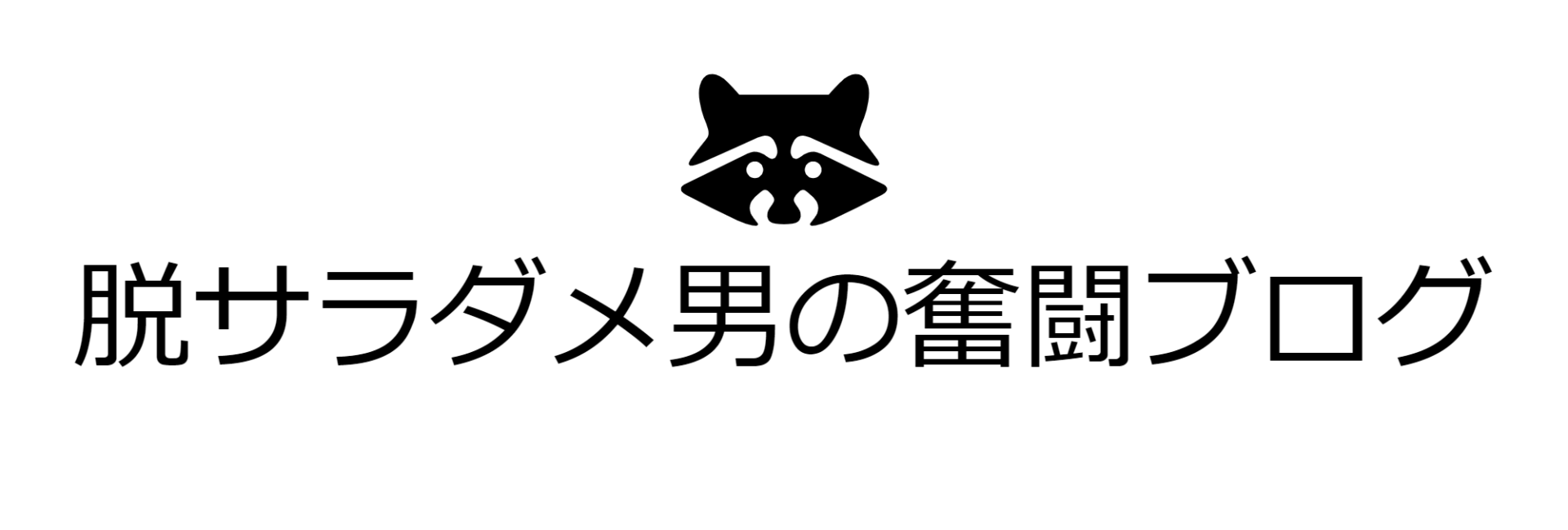





カテゴリー